WordPress 管理バーを非表示にする方法- マルケア
公開: 2023-04-19常に存在する WordPress 管理バーで髪を引っ張ったことはありますか?

管理バーを簡単に無効にする方法を知りたいですか?
さて、あなたは正しい場所にいます!
最近、WordPress 管理バーを非表示にする必要がありました。 これを行うために、約 20 の異なる方法を試してテストしました。
この記事では、WordPress の管理バーを削除する方法を学びます。
プロのヒント: WordPress 管理バーを非表示にするための段階的なプロセスを知るには、以下のこのセクションにスキップしてください。
WordPress 管理バーとは何ですか?
管理バーは、Web サイトの WordPress スピード ダイヤルのようなものです。
説明させてください。
管理バーは、WordPress 管理ダッシュボードの上部に表示される長さ 32 ピクセルのツールバーです。 ログインしている場合は、Web サイトのフロントエンドにも表示されます。
これを想像してみてください。 あなたは 36 時間をデザインのどんちゃん騒ぎに費やしました。 あなたは最後の「妥当な」コーヒーを飲み干しています。 そして、1 つのバーが上に浮かんでいるために、すべての作業が台無しになっていることに気付きます。
あなたはどれくらい興奮しますか?
しかし、これが問題です。
WordPress 管理バーには、主にダッシュボードからアクセスできる機能へのショートカットが含まれています。 短縮ダイヤルのように、お気に入りの機能を管理バーに追加できます。 これにより、ダッシュボードと Web サイト間の移動を減らすことができます。
たとえば、Divi テーマを使用している場合、管理バーにウィジェットを簡単に追加できます。 ダッシュボードに移動してデザインを変更する代わりに、管理バーからテーマに直接アクセスできるようになりました。
そんなに便利なら、なぜそれを取り除きたいのですか?
それは次です!
管理バーを非表示にする理由
管理バーを削除または非表示にする主な理由は 2 つあります。
- WordPress 管理ダッシュボードへの不要なアクセスを制限し、非公開にする
- ウェブサイトのデザインをより全体的に把握するには
同意してうなずきますか?
良い!
ここでは、管理バーを非表示にする 3 つの方法を紹介します。これらの方法はすべて実行に 1 分もかかりません。
WordPressダッシュボードを使用してWordPress管理バーを非表示にする方法
簡単なことから始めましょう。
WordPress 管理バーを削除する最も簡単な方法は、WordPress ダッシュボードから無効にすることです!
方法は次のとおりです。
1. 右側上部の「こんにちは、(あなたの名前)」セクションにカーソルを合わせます。 「プロフィールを編集」をクリック
![WordPress 管理バーの [プロフィールを編集] オプション](/uploads/article/48188/zU3KhSgvQMvOIZph.png)
2. 「ツールバー – サイト表示時にツールバーを表示」というオプションが表示されます。 デフォルトでは、これはすべてのユーザーに対して有効になっています。 ボックスをクリックしてこれを無効にします。
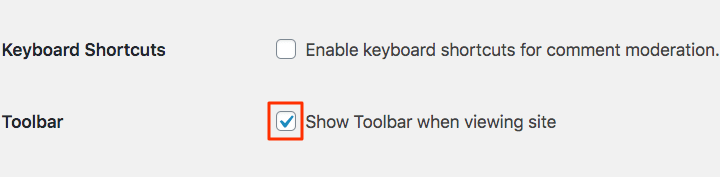
3. 下にスクロールして、[プロファイルの更新] をクリックします。
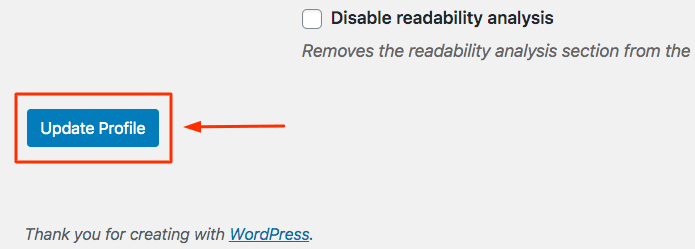
WordPress 管理バーは、どのユーザーのフロントエンドにも表示されなくなります。
WordPress プラグインを使用して WordPress 管理バーを非表示にする方法
WordPress リポジトリには 15 以上のプラグインがあり、その唯一の機能は管理バーを非表示にすることです。 それらをすべてテストした結果、Hide Admin Bar プラグインが最適であることがわかりました。 40,000 以上のダウンロードがあり、まさにワンステップ ソリューションです。
WordPress サイトにプラグインをインストールして有効化するだけです。 そして出来上がり! 誰かがあなたのサイトにアクセスしても、管理バーは表示されなくなります。 管理バーを元に戻すには、プラグインを無効にするだけです。
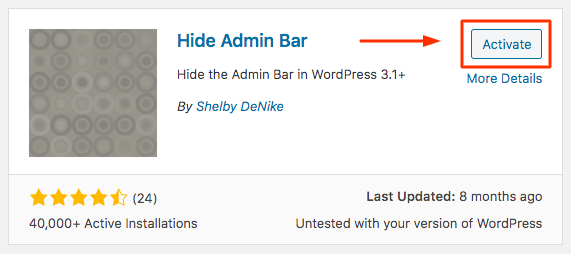
もう 1 つの便利なプラグインは、Better Admin Bar プラグインです。 インストールしてアクティブ化したら、次のオプションから選択できます。

- すべてのユーザーの管理バーを非表示にする
- 管理者以外のすべてのユーザーの管理バーを非表示にする
- 管理バーを不透明にする (不透明度を制御することもできます)
- ホバーしない限り、管理バーを非表示にします
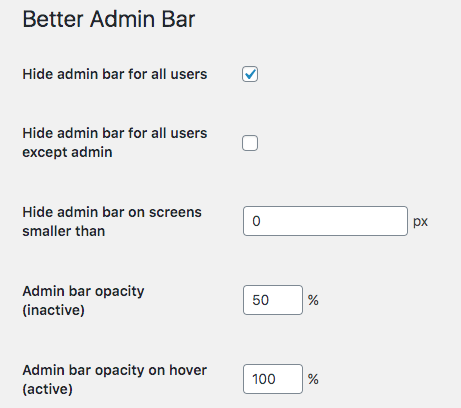
私たちはいつも、使いやすく、うまく機能するプラグインを高く評価しています!
コードを使用してWordPress管理者を非表示にする方法?
ほとんどの人は、あまりにも多くのプラグインをインストールすることを好みません。
心配無用!
functions.php ファイルのコードを変更することで、管理バーを簡単に削除できます。
これがあなたがしなければならないことです。
1. WordPress メニューから外観にカーソルを合わせます。
2.「テーマエディター」オプションを選択します。 これにより、テーマのコードに移動します。

3. functions.php フォルダーを開きます。 通常、右側の「テーマファイル」というタイトルのリストにあります(下のスクリーンショットを参照)。
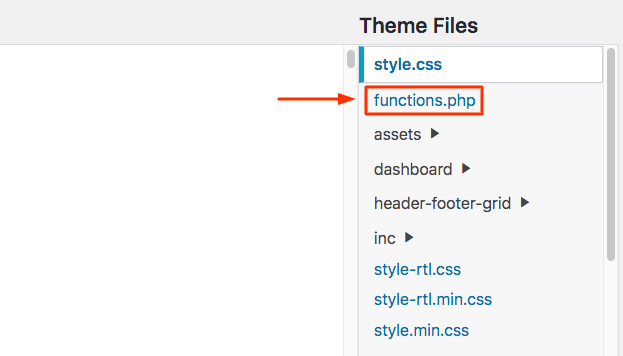
4. functions.php フォルダーに次のコードを追加します。
add_filter('show_admin_bar', '__return_false');
5. 一番下までスクロールし、[ファイルの更新] をクリックします。
WordPress 管理バーがサイトのフロントエンドから削除されました!
これを元に戻すには、追加したコードを削除するだけです。
特定のユーザー ロールの WordPress 管理バーを非表示にする方法
ここで、必ずしも全員の管理バーを削除したくない場合があります。 プライバシーを維持するために、特定のユーザー ロールに対して WordPress 管理者を非表示にすることができます。
ご存知でしたか?:通常、WordPress 管理バーは、管理者以外のすべてのユーザーに対して非表示になっています。
これを行う方法を見てみましょう。
1.プラグインの使用
- 前述の Better Admin Bar を覚えていますか? 設定に移動し、「管理者以外のすべてのユーザーに対して管理バーを非表示にする」をクリックします。
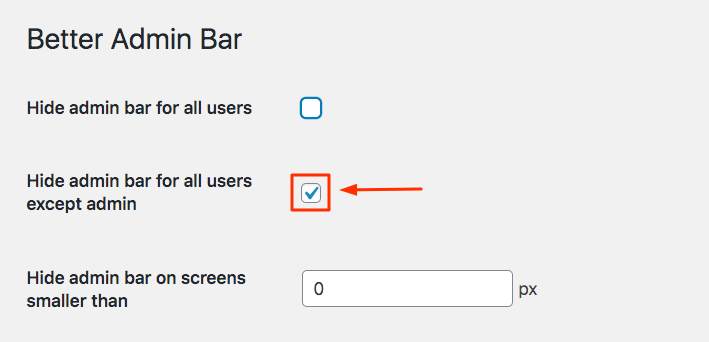
- 一番下までスクロールし、「保存」をクリックします。 それでおしまい。 管理バーは、管理者以外のすべてのユーザーに対して非表示になりました。
また読む: ???? WordPress管理者を保護する方法に関するガイド
2. コードを変更することにより:
- テーマ エディターを使用して functions.php フォルダーに移動します。
- 次のコードを追加します。
if ( ! current_user_can( 'manage_options' ) ) {
add_filter('show_admin_bar', '__return_false');
}
- 「ファイルの更新」をクリックします。 管理バーは、管理者以外のすべてのユーザーに対して非表示になりました。
次は何?
WordPress がオープンソースであることの最も良い点の 1 つは、柔軟性の余地があることです。 シンプルなツールバーを非表示にする方法がたくさんあるのは驚くことではありません!
この記事が、管理バーを非表示にする最良の方法を特定して実行するのに役立つことを願っています. 管理バーを使用したい場合は、手順をたどって元に戻してください。
この記事が気に入り、WordPress を頻繁に使用している場合は、ブログの残りの部分をチェックしてください。
私たちの使命は、WordPress をあなたのビジネスに役立てることです。 そのため、WordPress のあらゆるものでキラー コンテンツを作成しています。 また、WPRemote と呼ばれる強力な WordPress 管理ツールも作成しています。
そんな方もぜひチェックしてみてください!
